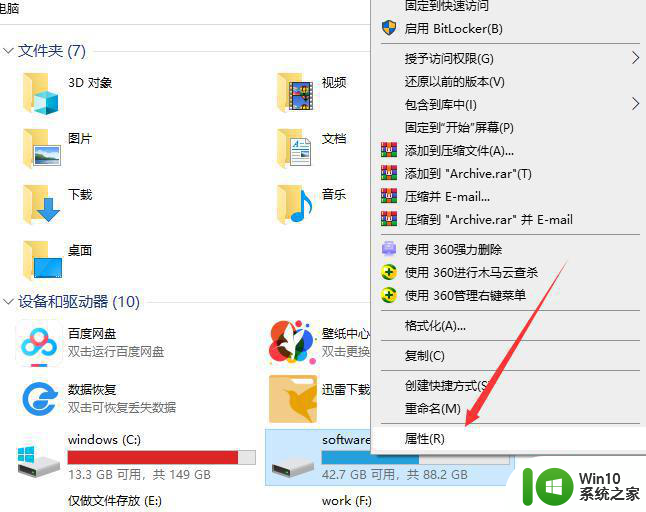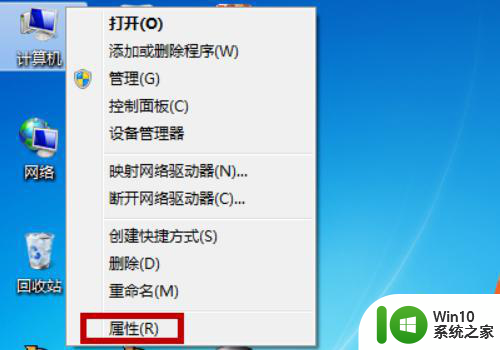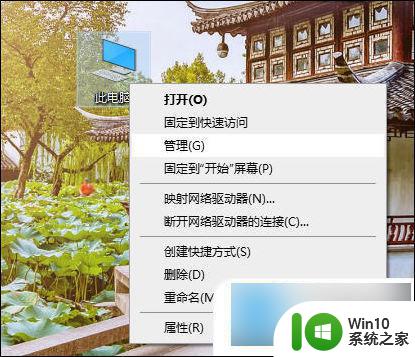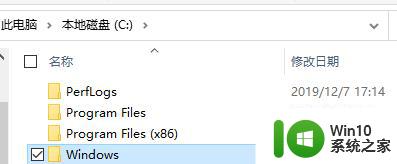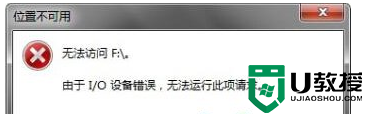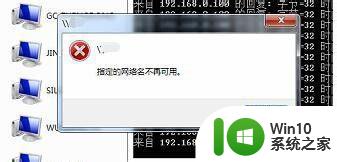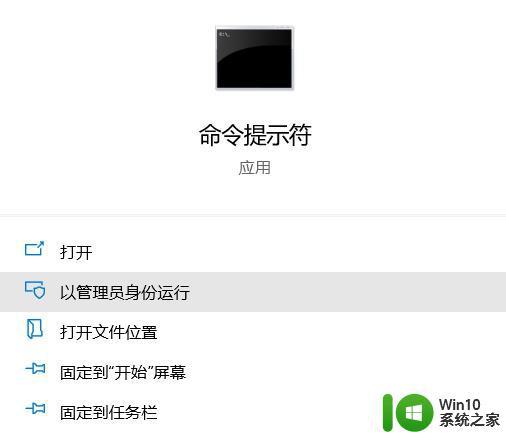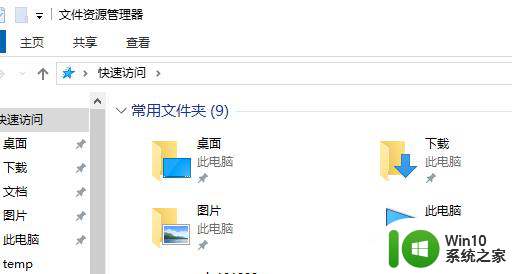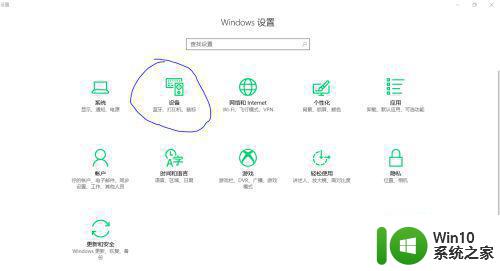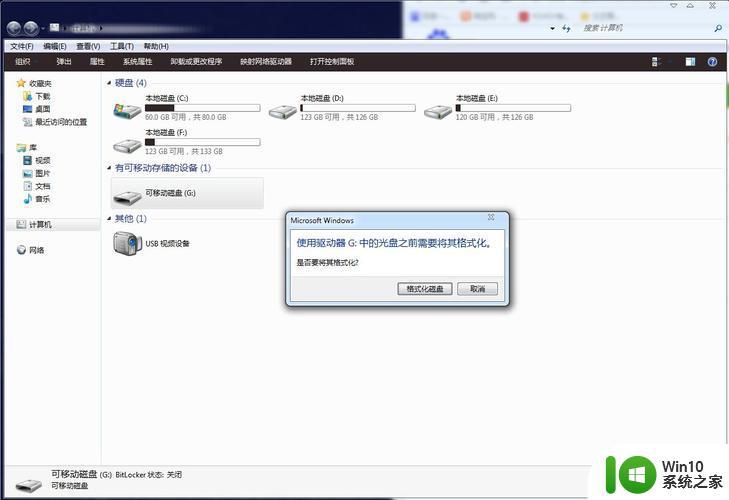电脑一直弹出windows无法访问指定设备 windows无法访问指定设备的解决办法
电脑一直弹出windows无法访问指定设备,随着科技的不断发展,电脑已经成为我们日常生活中不可或缺的工具,有时候我们会遇到一些问题,比如在使用电脑的过程中,突然弹出了一个窗口,上面显示着Windows无法访问指定设备的错误信息。这个问题给我们的正常使用带来了困扰,但是幸运的是,我们可以通过一些简单的解决办法来解决这个问题,恢复电脑的正常使用。接下来我将为大家介绍一些常见的解决办法,希望能够帮助到遇到这个问题的朋友们。
windows无法访问指定设备怎么办?方法一、
1.右击电脑桌面“此电脑”图标,选择“管理”打开;

2.依次展开左侧的“本地用户和组”-“用户”,右侧找到Administrator用户名双击打开;
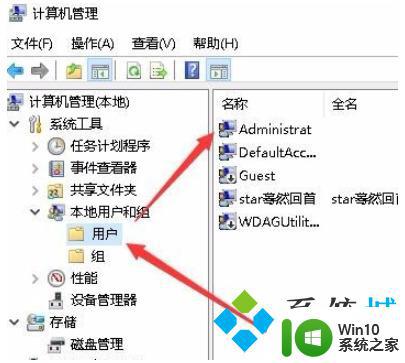
3.取消“帐户已禁用”的勾选,点击确定即可开启超级管理员权限。
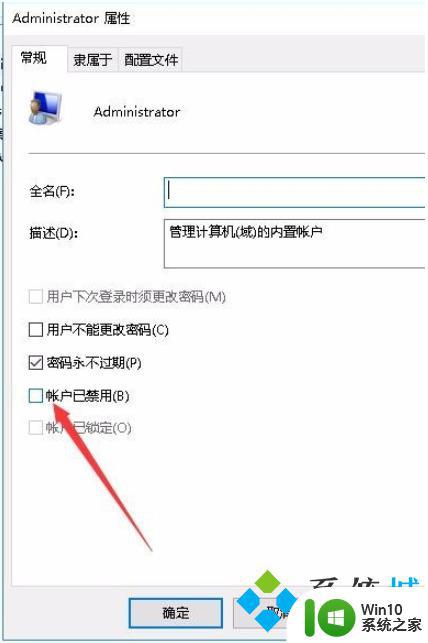
方法二、
1.如果方法一已经设置了权限还是打不开一些文件,这时候就右击无法打开的盘符或是文件夹。选择“属性”;
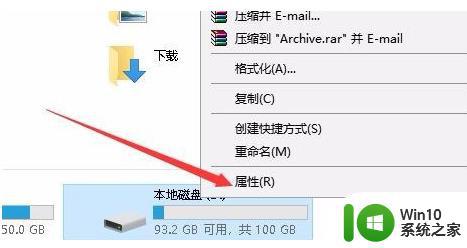
2.切换至“安全”选项卡;
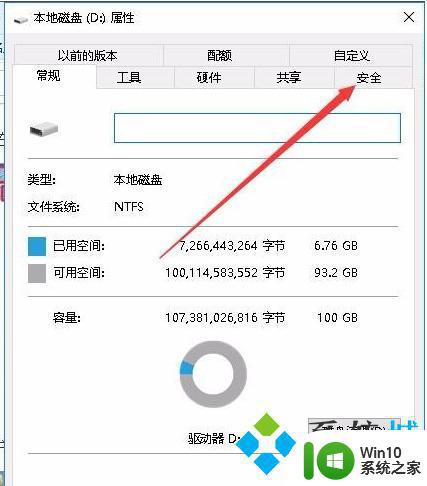
3.在组或用户名下方找到Administrator用户,点击“编辑”;

4.将所有的权限设置项改为允许,点击确定即可。
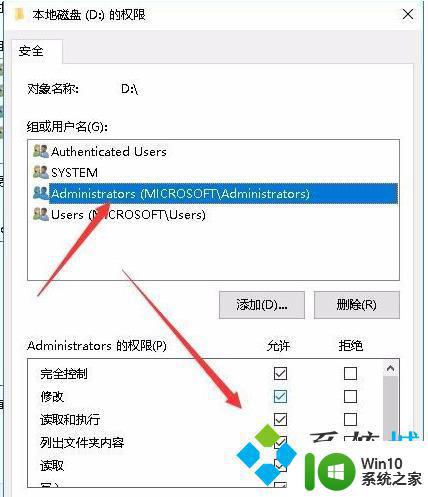
以上就是电脑一直弹出Windows无法访问指定设备的全部内容,需要的用户可以根据小编的步骤进行操作,希望对大家有所帮助。